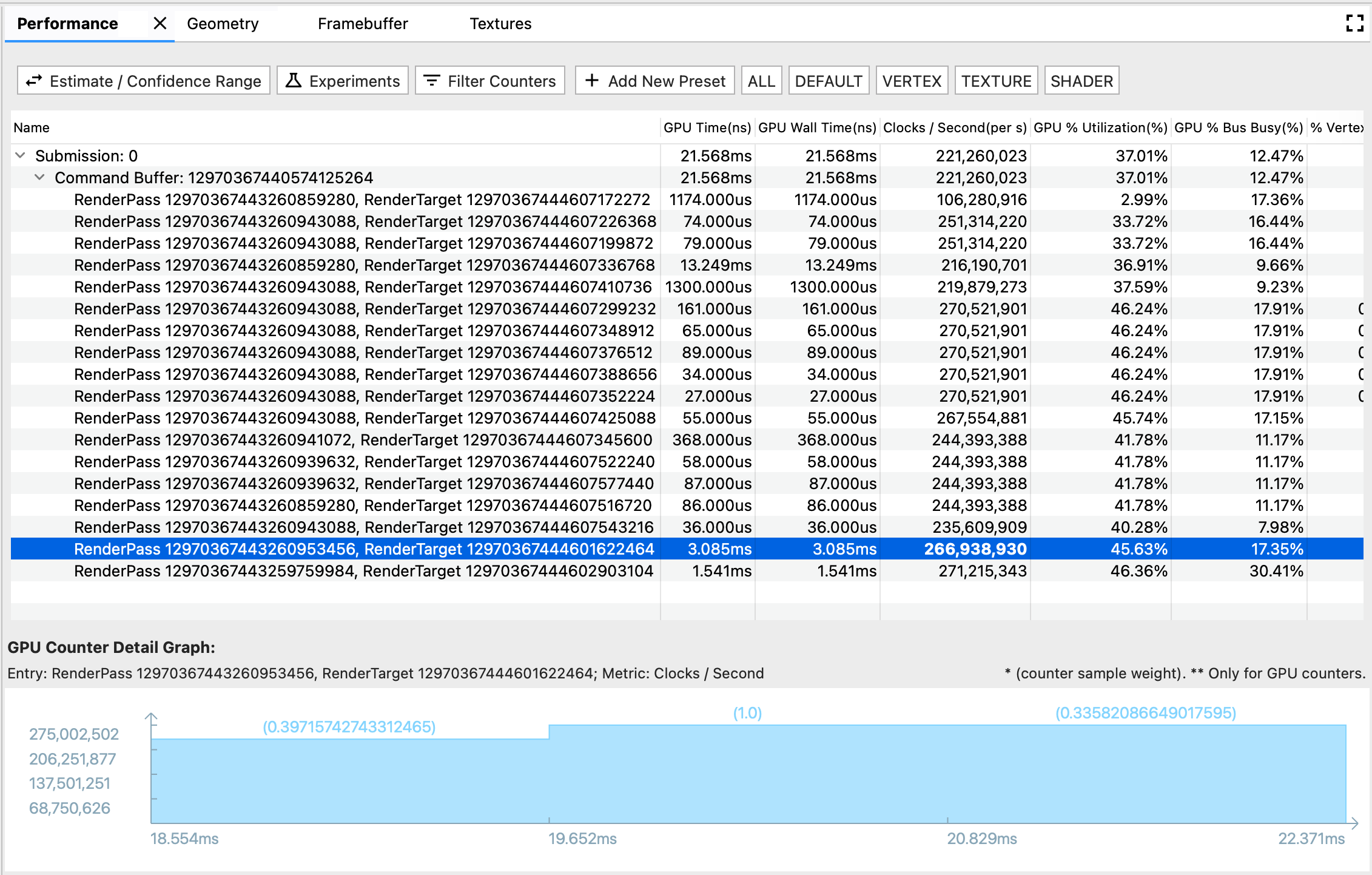
แผงประสิทธิภาพจะแสดงประสิทธิภาพของ GPU สำหรับเหตุการณ์การแสดงผลต่างๆ
แผงนี้มี 3 องค์ประกอบ ได้แก่
- แถบเครื่องมือ: มีปุ่มฟังก์ชันสําหรับปรับแต่งตารางประสิทธิภาพ หรือเริ่มการทดสอบ
- ตารางประสิทธิภาพ: มุมมองตารางหลักของแท็บประสิทธิภาพ แต่ละแถวแสดงเหตุการณ์การแสดงผล และแต่ละคอลัมน์แสดงเมตริก GPU (เวลา GPU หรือตัวนับ GPU) ด้วยวิธีนี้ เซลล์ตัวเลขที่เฉพาะเจาะจงจะแสดงถึง ประสิทธิภาพของเมตริก GPU ที่เฉพาะเจาะจงในเหตุการณ์การแสดงผลที่เฉพาะเจาะจง
- กราฟรายละเอียดตัวนับ GPU: แสดงรายละเอียดว่าเมตริก GPU มีความผันผวนอย่างไร ในช่วงเวลาที่เกิดเหตุการณ์การแสดงผล กราฟจะรีเฟรชเฉพาะเมตริกตัวนับ GPU แต่จะไม่รีเฟรชเมตริกเวลา GPU เนื่องจากเมตริกเวลาอธิบายตัวเองได้และไม่ผันผวนตามเวลา
Toolbar
- ปุ่มค่าประมาณ / ช่วงความเชื่อมั่น: สลับวิธีแสดงตัวเลขประสิทธิภาพ เนื่องจากระบบจะสำรวจตัวอย่างตัวนับ GPU ตามอัตราของตัวนับเอง กรอบเวลาของตัวนับจึงอาจไม่สอดคล้องกับกรอบเวลาของเหตุการณ์การแสดงผลอย่างสมบูรณ์ เมื่อมีการทับซ้อนกันบางส่วน อาจมีการตีความหลายแบบว่าตัวอย่างเคาน์เตอร์มีส่วนช่วยในเหตุการณ์การแสดงผลมากน้อยเพียงใด ตั้งแต่ไม่มีส่วนช่วยเลยไปจนถึงมีส่วนช่วยทั้งหมด เราคำนวณช่วงความเชื่อมั่นโดยอิงตามกรณีข้อยกเว้น และคำนวณค่าประมาณโดยอิงตามน้ำหนักของเวลาที่ทับซ้อนกัน
- การทดสอบ: เปิดกล่องโต้ตอบสำหรับเลือกการทดสอบที่คุณต้องการ เรียกใช้ AGI ช่วยให้คุณมีตัวเลือกในการลองใช้แนวทางปฏิบัติในการเพิ่มประสิทธิภาพทั่วไปบางอย่างโดย ไม่ต้องคอมไพล์แอปพลิเคชันใหม่ เมื่อเริ่มการทดสอบ AGI จะเล่นเฟรมซ้ำโดยอิงตามการตั้งค่าใหม่ และอัปเดตตารางประสิทธิภาพของ GPU ตามนั้น
- ตัวกรองตัวนับ: เปิดกล่องโต้ตอบเพื่อเลือกคอลัมน์เมตริกที่ต้องการแสดงในตารางประสิทธิภาพ
- แถบค่าที่กำหนดล่วงหน้า: ประกอบด้วยปุ่มเพิ่มค่าที่กำหนดล่วงหน้าใหม่พร้อมปุ่มค่าที่กำหนดล่วงหน้าที่กำหนดเองต่อไปนี้ ค่าที่กำหนดไว้ล่วงหน้าคือการผสมผสานเมตริก GPU ที่กำหนดไว้ล่วงหน้า เมื่อคลิกปุ่มที่กำหนดไว้ล่วงหน้า ตารางประสิทธิภาพจะแสดงรายการเมตริกที่กำหนดไว้ล่วงหน้าที่กรองแล้ว นอกจากนี้ คุณยังจัดการค่าที่กำหนดล่วงหน้าได้ในกล่องโต้ตอบเพิ่มค่าที่กำหนดล่วงหน้าใหม่
ตารางประสิทธิภาพ
ตารางนี้ลิงก์กับแผงโปรไฟล์และแผงคำสั่ง เหตุการณ์การแสดงผลมีรูปแบบการแสดง 3 รูปแบบในการติดตาม ได้แก่ แถวในแผงประสิทธิภาพ ชิ้นในแผงโปรไฟล์ และโหนดในแผงคำสั่ง เมื่อเลือกรูปแบบใดรูปแบบหนึ่ง ระบบจะไฮไลต์อีก 2 รูปแบบด้วยเพื่อให้เรียกดูได้ง่ายขึ้น เช่น หากคุณสนใจสไลซ์ที่ยาวที่สุดในแผงโปรไฟล์ คุณก็เลือกสไลซ์นั้น แล้วไปที่แถวประสิทธิภาพที่ไฮไลต์เพื่อดูประสิทธิภาพของตัวนับ GPU แบบละเอียดสำหรับเหตุการณ์นี้
กราฟรายละเอียดตัวนับ GPU
- แกน X แสดงการประทับเวลาของตัวอย่างตัวนับ โปรดทราบว่าเวลาจะอิงตามเวลาเริ่มต้นของเหตุการณ์การแสดงผลแรกสุด ดังนั้นบางครั้งคุณอาจเห็นการประทับเวลาที่เป็นลบในกราฟรายละเอียดของตัวนับสำหรับตัวอย่างตัวนับแรก ซึ่งซ้อนทับกับเหตุการณ์การแสดงผลแรกบางส่วน
- แกน Y แสดงค่าประสิทธิภาพของเมตริกตัวอย่างตัวนับ
- ตัวเลขในวงเล็บเหนือแต่ละแท่งแสดงน้ำหนักของตัวอย่างตัวนับ หรือการมีส่วนร่วมที่เราพิจารณาว่าตัวอย่างมีต่อเหตุการณ์การแสดงผลในสถานการณ์โดยประมาณ

